《精通Android 实例开发》——第1章,第1.2节在Windows环境下安装Eclipse
本节书摘来自异步社区《精通Android 实例开发》一书中的第1章,第1.2节在Windows环境下安装Eclipse,作者 陈强,更多章节内容可以访问云栖社区“异步社区”公众号查看
1.2 在Windows环境下安装Eclipse
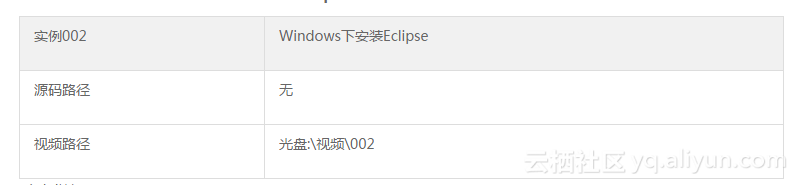
1.2.1 实例说明
Eclipse是一个开放源代码的,基于 Java 的可扩展开发平台。就其本身而言,它只是一个框架和一组服务,用于通过插件组件构建开发环境。幸运的是,Eclipse附带了一个标准的插件集,包括Java开发工具(Java Development Tools,JDT)。
Eclipse最初是由IBM公司开发的替代商业软件Visual Age for Java的下一代IDE开发环境,2001年11月免费贡献给开源社区,现在它由非营利软件供应商联盟Eclipse基金会(Eclipse Foundation)管理。2003年,Eclipse 3.0选择OSGi服务平台规范为运行时架构。2007年6月,稳定版3.3发布。2008年6月发布代号为Ganymede的3.4版。2009年7月发布代号为GALILEO的3.5版。2010年6月发布代号为Helios的3.6版。2011年6月发布代号为Indigo的3.7版。
1.2.2 具体实现
在Windows中安装Eclipse的基本流程如下所示。
(1)打开Eclipse的下载页面http://www.eclipse.org/downloads/,如图1-15所示。
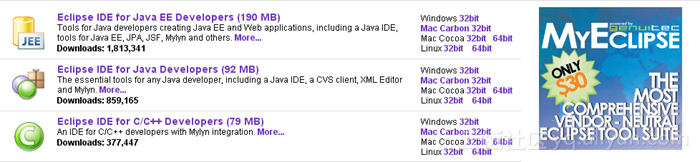
(2)在图1-15中选择“Eclipse IDE for Java Developers (92 MB)”,在其下载的镜像页面,选择离用户最近的镜像即可(一般推荐的下载速度就不错),如图1-16所示。
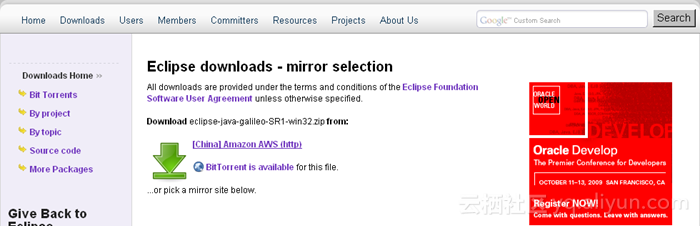
(3)下载完成后找到下载的压缩包“eclipse-java-galileo-SR1-win32.zip”。Eclipse无须执行安装程序,解压此压缩文件就可以用,不过一定要先安装JDK。在此假设Eclipse解压后存放的目录为“F:eclipse”。
(4)进入解压后的目录会看到一个名为“eclipse.exe”的可执行文件,双击此文件后直接运行Eclipse,启动界面如图1-17所示。
(5)因为是安装后第一次启动Eclipse,所以会弹出“选择工作空间”的提示,如图1-18所示。
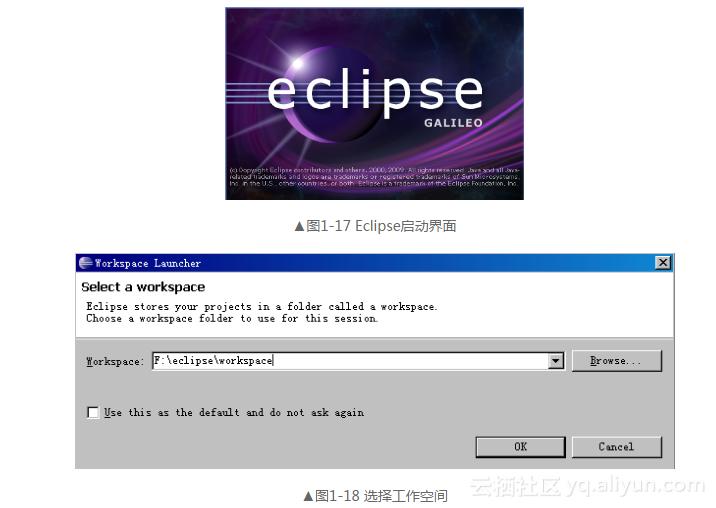
(6)单击【OK】按钮后进入Eclipse进入初始欢迎界面,如图1-19所示。
(7)单击图1-19中左上角的“图片 19”图标将欢迎界面关闭,此时将显示Eclipse集成环境开发主界面,如图1-20所示。
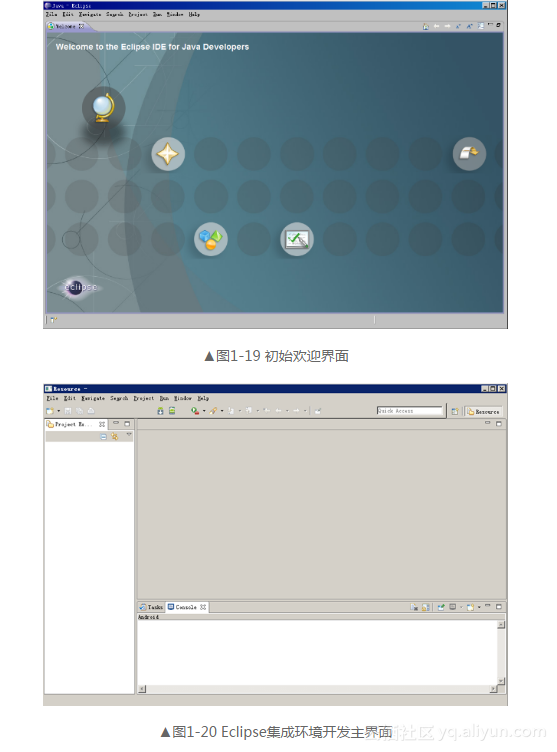
1.2.3 特别提醒——为Eclipse建立快捷方式
当安装后第一次启动Eclipse时会弹出图1-18所示的“选择工作空间”界面,我们设置一个硬盘目录后就可以进入Eclipse开发环境界面。
细心的读者会发现,在安装Eclipse的过程中并没有经历像安装其他工具一样的提示对话框界面,只需经过简单的解压缩工作即可完成安装,整个过程仿佛是在安装一个绿色软件。其实Eclipse作为一款免费工具,就是一款免安装版的工具。为了使用方便,可以将安装目录中的“eclipse.exe”发送到桌面快捷方式。
❤️【Android精进之路-02】安装Android Studio,认识Android SDK,一步步学习❤️ 上一篇文章定好了Android学习计划,这篇文章就正式进入Android的学习之旅了。本文将重点介绍Android SDK的目录结构,如何安装Android Studio以及如何用Android Studio进行第一个Android应用的开发。
异步社区 异步社区(www.epubit.com)是人民邮电出版社旗下IT专业图书旗舰社区,也是国内领先的IT专业图书社区,致力于优质学习内容的出版和分享,实现了纸书电子书的同步上架,于2015年8月上线运营。公众号【异步图书】,每日赠送异步新书。
相关文章
- Android Studio第一次启动的Fetching android sdk component information的问题
- Mac和Windows上Android Studio经常使用的快捷键
- Android开发:怎样把Android studio中的Library公布到Jcenter
- [windows菜鸟]C#中调用Windows API的技术要点说明
- 彻底理解android中的内部存储与外部存储
- App测试中ios和Android有哪些区别呢?
- Android入门教程(四)
- Java FutureTask<V> 源码分析 Android上的实现
- 《Android NFC开发实战详解》——6.1节关于NFC P2P模式
- Android Matrix
- Android学习笔记之ViewFlipper
- Android开发之旅:android架构
- Android Animation学习(四) ApiDemos解析:多属性动画
- 【VLC-Android】vlc-android简例
- Android权限设置android.permission完整列表
- Android AlarmManager实现不间断轮询服务
- Python全新Flet框架或将打通iOS、Android、Macos和Windows多平台开发(Flet教程含3个完成项目源码)
- Android图形显示系统——上层显示1:界面绘制大纲---android的GUI系统
- Android多个Activity之间的页面跳转带参传递与返回
- 解决Android SDK Manager下载问题和android studio每次启动都要在fetching Android sdk compoment information
- Android Studio工具使用技巧
- Android 9.0新特性
- Android KK后为何工厂模式下无法adb 无法重新启动机器 ?
- Android、iOS和Windows Phone中的推送技术
- 【winows7+android-ndk-r9+Cygwin 】cocos2dx 2.*游戏移植Android平台完全手册
- Android Material Design

